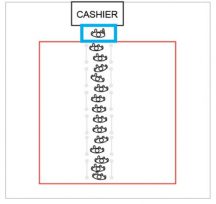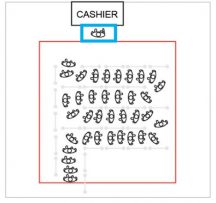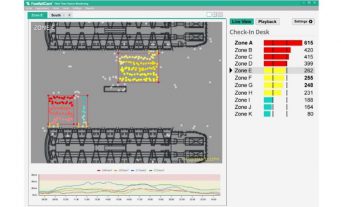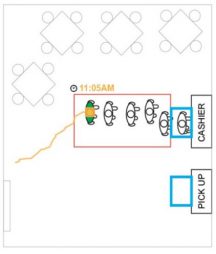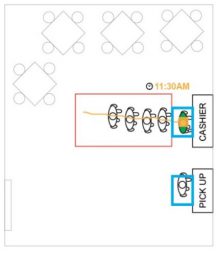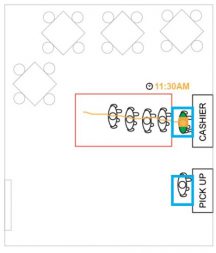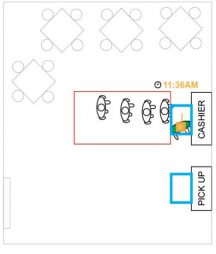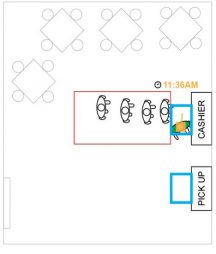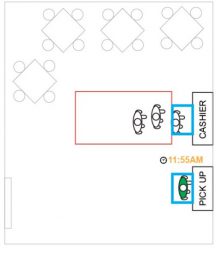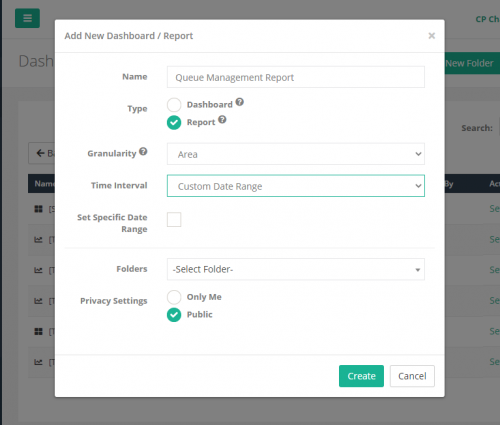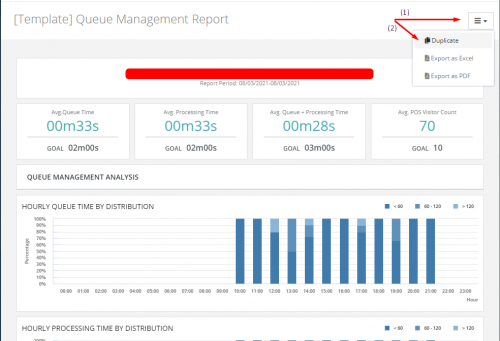4.1 Warteschlangenzählung
4.1.1 Übersicht
Mithilfe der Warteschlangenzählung können Benutzer die Wartezeit der Verbraucher, die Aufenthaltsdauer der Verbraucher an der Kasse und die Zeitspanne ermitteln, die ein Verbraucher benötigt, um seine Bestellung zu erhalten, nachdem er sie an der Kasse aufgegeben hat. Mithilfe von Warteschlangendaten können Filialleiter die Stoßzeiten ermitteln und feststellen, ob in Spitzenzeiten mehr Mitarbeiter für die Bereitstellung geplant werden sollen.
4.1.2-Funktion
Die Warteschlangenzählfunktionen verwenden drei konfigurierbare Zonen:
- Kopfzone: In dieser Zone wird der Bereich definiert, in dem sich der Verbraucher befindet, wenn er eine Bestellung beim Kassierer aufgibt. Es wird verwendet, um die Dauer zu berechnen, in der Verbraucher erkannt werden, während sie beim Kassierer sind, und um zu bestimmen, wie lange es dauert, bis ein Verbraucher seine Bestellung nach der Bestellung erhält.
- Schwanzzone: Diese Zone wird verwendet, um alle Personen in der Warteschlange zu verfolgen. Sie besteht aus der Kopfzone und einer Schwanzzone. Die Kopfzone ist die Verbindung zwischen dem Kassiererpolygon und der Verfolgungszone, während die Endzone das gegenüberliegende Ende ist. Wenn eine Person länger als die konfigurierte Zeit in der Zone steht, wird die Warteschlange als offen betrachtet. Wenn die Zone eine Person über einen Zeitraum, der die konfigurierte Zeit überschreitet, nicht erkennt, wird die Warteschlange als geschlossen betrachtet.
4.1.2.1 Kopfzone
In dieser Zone kann das System bestimmen, wohin der Verbraucher gehen wird, wenn er sich mit dem Kassierer unterhält. Wenn eine Person innerhalb des Kassiererpolygons steht, wird sie für die Dauer ihres Aufenthalts in der Zone verfolgt.
4.1.2.2 Heckzone
Diese Zone wird verwendet, um die Verbraucher zu verfolgen, die in die Warteschlange eintreten. Damit eine Person in einer Warteschlange gezählt werden kann, muss eine Person die folgenden Einschränkungen durchlaufen:
- Sie müssen in die Warteschlange eintreten und durch die Endzone zählen
- Zählbedingungen müssen eingehalten werden (Mindesthöhe)
- Muss länger als die Mindestzeit in der Warteschlange sein
Jeder im Warteschlangenbereich muss sich innerhalb eines bestimmten Abstands von der zuvor verfolgten Person befinden
4.1.3 Wie funktioniert es?
4.1.3.1 Dynamische Warteschlangenzählung
Mit der dynamischen Konfiguration der Warteschlangenzählzone kann FootfallCam Personen in einer Warteschlange unabhängig von ihrem Warteschlangenmuster verfolgen.
Jeder Warteschlangenzähler muss mit einer Verfolgungsentfernung konfiguriert werden. Die Verfolgungsentfernung ist die maximale Entfernung, die eine Person von einer anderen Person haben muss, die sich bereits in der Warteschlange befindet, um verfolgt zu werden. Wenn eine Person die Verfolgungsentfernung einhält und die Mindestzeit der Warteschlange einhält, wird die Person verfolgt und als in der Warteschlange befindlich betrachtet. Die Verfolgungsentfernung ist ein konfigurierbarer Schwellenwert, der basierend auf der individuellen Umgebung jedes Geschäfts angepasst werden kann.
4.1.3.2 Kunden ausschließen, die nicht in der Warteschlange stehen
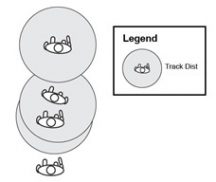 Verbraucher, die sich nicht innerhalb der konfigurierten Verfolgungsentfernung befinden, werden aus der Warteschlange ausgeschlossen. Dies soll sicherstellen, dass Ausreißer, die innerhalb der Warteschlangenverfolgungszone erkannt werden, vom Gerät nicht fälschlicherweise wie in der Warteschlange angenommen werden.
Verbraucher, die sich nicht innerhalb der konfigurierten Verfolgungsentfernung befinden, werden aus der Warteschlange ausgeschlossen. Dies soll sicherstellen, dass Ausreißer, die innerhalb der Warteschlangenverfolgungszone erkannt werden, vom Gerät nicht fälschlicherweise wie in der Warteschlange angenommen werden.
Die Verfolgungsentfernung wird als Radius von der einzelnen verfolgten berechnet.
4.1.3.3 Großflächiges Zählen
Wenn ein Zähler nicht den gesamten Eingang abdecken kann, sind möglicherweise mehrere Zähler erforderlich. In diesem Fall wird die Live-Ansicht mehrerer Zähler kombiniert, um eine vollständige Ansicht zu erstellen, mit der der Besucher durch die gesamte Warteschlange verfolgt werden kann.
4.1.4 Warteschlangendauer
4.1.4.1 Durchschnittliche Wartezeit in der Warteschlange
Die Wartezeit in der Warteschlange berechnet, wie lange eine Person die Warteschlangenverfolgungszone und das Kassiererpolygon betritt. Obwohl nicht alle Personen, die in die Warteschlange eintreten, eine Wartezeit in der Warteschlange haben. Damit eine Person eine Wartezeit in der Warteschlange hat, muss sie die folgenden Einschränkungen durchlaufen:
- Zählbedingung muss bestanden werden (Mindesthöhe)
- Kontinuierlich durch die Warteschlange verfolgt werden
- Geben Sie das Kassiererpolygon in der Warteschlangenverfolgungszone ein
Sobald die Person die Verfolgungszone verlässt und das Kassiererpolygon betritt, gibt es einen Zeitstempel und die Wartezeit wird basierend auf der Differenz berechnet. Die Wartezeit wird wie folgt berechnet:
|
Wartezeit |
Zeit in (in der Endzone angemeldet) - Zeitüberschreitung (in der Kopfzone angemeldet) |
4.1.4.2 Durchschnittliche Bestellzeit
Die Bestellzeit berechnet die Zeitspanne, in der eine Person das Kassiererpolygon durch die Warteschlangenverfolgungszone betritt und das Kassiererpolygon verlässt. Damit eine Person eine Bestellzeit hat, muss sie die folgenden Einschränkungen durchlaufen:
- Zählbedingung muss bestanden werden (Mindesthöhe)
- Geben Sie das Kassiererpolygon in der Warteschlangenverfolgungszone ein
Wenn eine Person die Einschränkung erfüllt, wird ihre Zeit für die Eingabe des Kassiererpolygons aufgezeichnet und anhand der Zeit berechnet, zu der sie das Polygon verlässt. Ihre Bestellzeit wird wie folgt berechnet:
|
Bestellzeit |
Timeout (Verlassen der Heckzone) - Timeout (Betreten der Kopfzone) |
4.1.4.3 Durchschnittliche Auftragserfüllungszeit
Die Auftragserfüllungszeit wird verwendet, um die Zeitspanne zu berechnen, in der eine Person eine Bestellung vom Kassierer aufgibt und ihre Bestellung vom Abholbereich erhält (falls vorhanden). Bei Geschäften ohne Abholbereich richtet sich die Dauer der Auftragserfüllung nach der Dauer im Kassiererpolygon.
Für Geschäfte mit Abholbereich, Signaturprofilierung mit stereoskopischem Sehen wird verwendet. Dies geschieht durch Erkennen der Farbe ihrer Kleidung, ihres Geschlechts, ihrer Körpergröße sowie ihres Hautfarbtons und -umfangs. Neben der Signaturprofilerstellung. Mit der Erkennung der Signaturprofile jeder Person kann FootfallCam jeden eindeutig identifizieren, der seine Bestellung abholt, nachdem er sie innerhalb eines bestimmten Zeitraums an der Kasse abgegeben hat.
Wenn ein Verbraucher die Abholzone betritt, gilt dies als Erfüllung seiner Bestellungen. Für die Erkennung der Signaturprofilerstellung ist jedoch ein festgelegtes Zeitlimit festgelegt. Alle vom Kassiererpolygon erkannten Signaturprofile, die die Abholzone nicht betreten haben, werden automatisch gelöscht.
|
Erfüllungszeit |
Time in (Erscheint in der Kopfzone des Abholers) - Time out (Verlassen der Kopfzone des Kassierers) |
4.2 Warteschlangenverwaltungsbericht
Die Vorlage für den Warteschlangenverwaltungsbericht befindet sich in der Standardvorlagenordner mit dem Titel "[Vorlage] Warteschlangenverwaltungsbericht". Um die Funktion zum Zählen von Warteschlangen zu abonnieren, muss der Zähler ankreuzen."Warteschlangenverwaltung"als Zählernutzung. Sie können sich darauf beziehen Link Informationen zum Einstellen der Zählernutzung.
4.2.1 Berichterstellung
Es gibt zwei Methoden, um diesen Bericht zu erstellen.
Methode 1
Erstellen Sie einen Bericht, indem Sie auf "+ Neues Dashboard / Bericht"
Schritt 1: Konfigurieren Sie das Feld im Berichtserstellungsmodal. Informationen zur Konfiguration finden Sie in der Abbildung unten.
Name:
Benutzer müssen einen Namen für den Bericht eingeben. (Maximal 40 Zeichen)
Typ:
Auswählen Profil melden.
Die Granularität:
Auswählen Gebiet um jeden einzelnen Warteschlangenbereich zu überwachen.
Zeitintervall:
Aussichten für Profil meldenDie Dropdown-Option schließt die Option "Live" aus. Wenn "Benutzerdefinierter Datumsbereich" ausgewählt ist, wird das Kontrollkästchen Spezifischen Datumsbereich festlegen angezeigt. Wenn das Kontrollkästchen aktiviert ist, müssen Benutzer Startdatum und Enddatum für den Bericht auswählen. Wenn das Kontrollkästchen nicht aktiviert ist, werden Startdatum und Enddatum auf Null zurückgesetzt. Wenn "Basierend auf Marketingkampagne" ausgewählt ist, wird die Granularität auf "Site" zurückgesetzt und als schreibgeschützt festgelegt.
Ordner:
Benutzer müssen den Speicherort des Berichts auswählen. Wenn kein Ordner ausgewählt ist, befindet sich der Speicherort des Berichts auf der Hauptseite. Wenn ein Ordner aus der Dropdown-Liste ausgewählt ist, befindet sich der neue Bericht im ausgewählten Ordner.
Datenschutzeinstellungen:
Wenn ein Ordner ausgewählt ist, werden die Datenschutzeinstellungen mit den Datenschutzeinstellungen des ausgewählten Ordners überschrieben und das Feld als schreibgeschützt festgelegt. Wenn kein Ordner ausgewählt ist, können Benutzer die Datenschutzeinstellungen des neuen Berichts auswählen.
Wenn die Rolle des angemeldeten Benutzers Benutzer (nicht Administrator) ist, darf der Benutzer keinen neuen Bericht erstellen, und die Schaltfläche zum Erstellen von Berichten ist ausgeblendet.
Methode 2
Duplizieren Sie den Bericht im Ordner "Standardvorlagenbericht"
Schritt 1: Klicken Sie auf "Anzeigen"Taste, um auf die zuzugreifen Standardvorlagenordner.
Schritt 2: Klicken Sie auf "Anzeigen"Schaltfläche zum Anzeigen der [Vorlage] Warteschlangenverwaltungsbericht. Drücke den Option Schaltfläche oben rechts wie in der Abbildung unten gezeigt. Dann klick "Duplikat".
4.2.2 Bereichskonfiguration für die Warteschlangenverwaltung
Um jeden einzelnen Warteschlangenbereich für jeden Zähler zu überwachen, können Sie jeden einzelnen Zähler als konfigurieren Gebiet.
Für weitere Informationen über Bereichskonfiguration, bitte beziehen Sie sich auf Kapitel 6.2 Bereichskonfiguration.